如何制作建筑SU模型-建筑设计
- 格式:pptx
- 大小:85.80 KB
- 文档页数:9
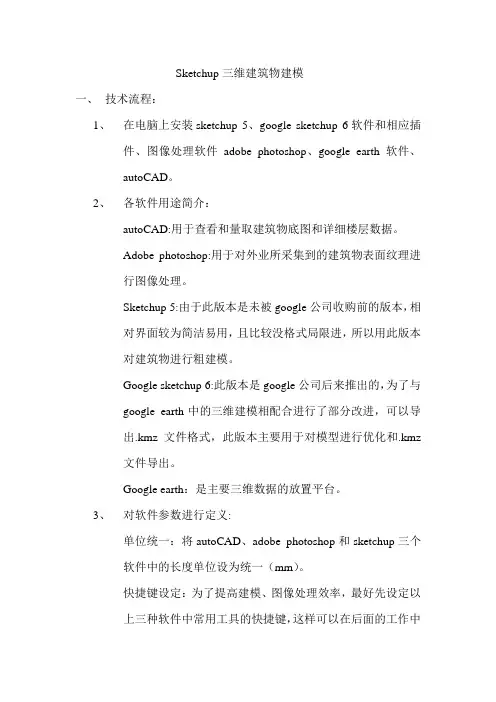
Sketchup三维建筑物建模一、技术流程:1、在电脑上安装sketchup 5、google sketchup 6软件和相应插件、图像处理软件adobe photoshop、google earth软件、autoCAD。
2、各软件用途简介:autoCAD:用于查看和量取建筑物底图和详细楼层数据。
Adobe photoshop:用于对外业所采集到的建筑物表面纹理进行图像处理。
Sketchup 5:由于此版本是未被google公司收购前的版本,相对界面较为简洁易用,且比较没格式局限进,所以用此版本对建筑物进行粗建模。
Google sketchup 6:此版本是google公司后来推出的,为了与google earth中的三维建模相配合进行了部分改进,可以导出.kmz文件格式,此版本主要用于对模型进行优化和.kmz文件导出。
Google earth:是主要三维数据的放置平台。
3、对软件参数进行定义:单位统一:将autoCAD、adobe photoshop和sketchup三个软件中的长度单位设为统一(mm)。
快捷键设定:为了提高建模、图像处理效率,最好先设定以上三种软件中常用工具的快捷键,这样可以在后面的工作中大大地提高工作效率。
4、具体工作流程:autoCAD底图、剖面数据提取:sketchup 5粗略建模:Adobe photoshop建筑物纹理和贴图处理:Google sketchup 6中模型优化:Google earth中模型的整合:5、建模注意事项:图片采集:图片的采集是一种十分麻烦且工作量大的工作,因为你不可能一次性的把所有你所需要的照片采集完,有时候一个地方你得去好多次,而要减少户外图片采集的工作量,我们必须要明确我们所感兴趣的地方在哪,我们须要哪些角度的图片,同时要兼顾地把局部和整体的图片采集下来,以减少我们后面的图片的处理工作量。
贴图:在adobe photoshop中所处理的图像(贴图)大小不能超过1M/张且在多个人进行工作的情况下,要统一图片的亮度/对比度标准,以必免出现不同的面是不同的色调。
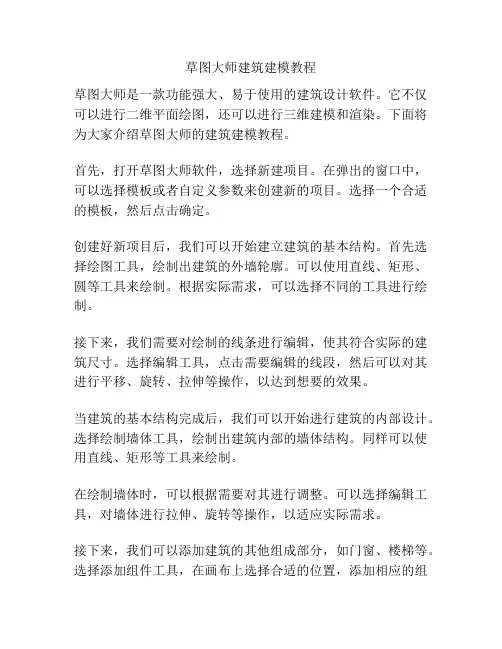
草图大师建筑建模教程草图大师是一款功能强大、易于使用的建筑设计软件。
它不仅可以进行二维平面绘图,还可以进行三维建模和渲染。
下面将为大家介绍草图大师的建筑建模教程。
首先,打开草图大师软件,选择新建项目。
在弹出的窗口中,可以选择模板或者自定义参数来创建新的项目。
选择一个合适的模板,然后点击确定。
创建好新项目后,我们可以开始建立建筑的基本结构。
首先选择绘图工具,绘制出建筑的外墙轮廓。
可以使用直线、矩形、圆等工具来绘制。
根据实际需求,可以选择不同的工具进行绘制。
接下来,我们需要对绘制的线条进行编辑,使其符合实际的建筑尺寸。
选择编辑工具,点击需要编辑的线段,然后可以对其进行平移、旋转、拉伸等操作,以达到想要的效果。
当建筑的基本结构完成后,我们可以开始进行建筑的内部设计。
选择绘制墙体工具,绘制出建筑内部的墙体结构。
同样可以使用直线、矩形等工具来绘制。
在绘制墙体时,可以根据需要对其进行调整。
可以选择编辑工具,对墙体进行拉伸、旋转等操作,以适应实际需求。
接下来,我们可以添加建筑的其他组成部分,如门窗、楼梯等。
选择添加组件工具,在画布上选择合适的位置,添加相应的组件。
可以根据需要进行缩放、旋转等操作,以适应实际需求。
完成建筑的基本结构和内部设计后,我们可以进行建筑的渲染。
选择渲染工具,设置好光源、材质等参数,然后点击渲染按钮。
草图大师会对建筑进行渲染,生成真实的建筑效果图。
可以根据需要进行调整,以达到满意的效果。
除了建筑的渲染,草图大师还可以生成建筑的平面图、立面图、剖面图等。
可以通过选择相应的视图工具,就可以生成相应的图纸。
总结一下,草图大师是一款功能强大、易于使用的建筑设计软件。
通过该软件,我们可以进行建筑的二维绘图、三维建模和渲染。
通过绘制基本结构、编辑线条、添加组件等操作,可以完成建筑的设计。
而且草图大师还可以生成建筑的图纸,以供后续使用。
希望这篇教程能够帮助到大家,让大家更好地使用草图大师进行建筑建模。
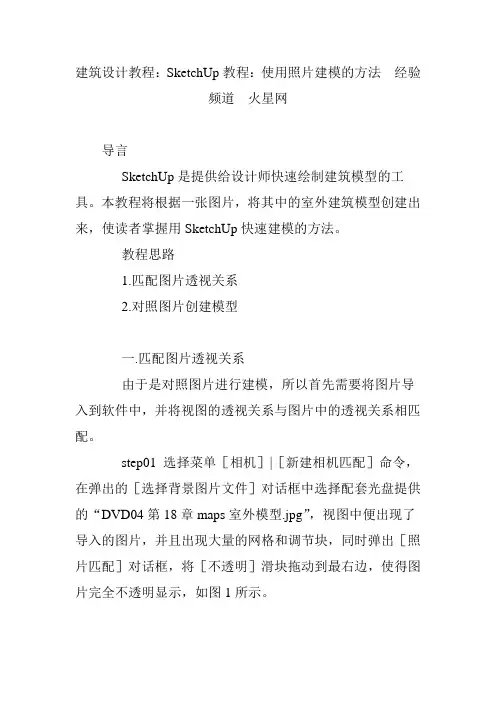
建筑设计教程:SketchUp教程:使用照片建模的方法经验频道火星网导言SketchUp是提供给设计师快速绘制建筑模型的工具。
本教程将根据一张图片,将其中的室外建筑模型创建出来,使读者掌握用SketchUp快速建模的方法。
教程思路1.匹配图片透视关系2.对照图片创建模型一.匹配图片透视关系由于是对照图片进行建模,所以首先需要将图片导入到软件中,并将视图的透视关系与图片中的透视关系相匹配。
step01 选择菜单[相机]|[新建相机匹配]命令,在弹出的[选择背景图片文件]对话框中选择配套光盘提供的“DVD04第18章maps室外模型.jpg”,视图中便出现了导入的图片,并且出现大量的网格和调节块,同时弹出[照片匹配]对话框,将[不透明]滑块拖动到最右边,使得图片完全不透明显示,如图1所示。
图1 新建照片匹配观察图1,图中的红、绿、蓝3种颜色分别对应x、y、z轴,其中的两个红色和绿色调节杆用于调节并匹配图片中的透视关系。
[照片匹配]对话框中的[照片]和[模型]选项用于控制照片和模型的显示与否,[不透明]选项用于控制照片的透明度,[网]中的[风格]和[平面]选项则用于确定三维网格的显示方式。
step02 选择视图中黄色坐标原点,将其调整到图片中建筑透视的原点处,调节红色和绿色的控制块,使透视边与图片中建筑墙体的透视对齐,如图2所示。
图2 调节透视点在[照片匹配]对话框中设置Spacing[空间]为1 700mm(1.7M),将鼠标指针移动至蓝色坐标轴上,当出现缩放图标时,缩小栅格,直到人物的高度与建筑形成合适的比例,单击[完成]按钮,结束[照片匹配]对话框的设置,如图3所示。
图3 调节栅格大小Note[照片匹配]对话框的Spacing[空间]参数用于控制栅格的大小,设置[Spacing]为1.7m,意味着单个栅格为长宽均为1.7m的正方形。
缩放栅格大小是为了让栅格的尺寸与建筑成比例,图中人物的高度正好是一个栅格的高度,所以这里以建筑为参照物,将人物缩小,当人物与建筑的高度形成合适比例时,就完成了栅格的比例调节。
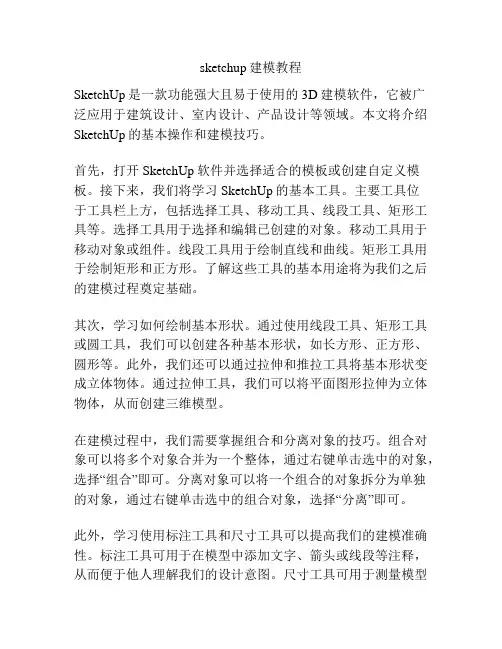
sketchup建模教程SketchUp是一款功能强大且易于使用的3D建模软件,它被广泛应用于建筑设计、室内设计、产品设计等领域。
本文将介绍SketchUp的基本操作和建模技巧。
首先,打开SketchUp软件并选择适合的模板或创建自定义模板。
接下来,我们将学习SketchUp的基本工具。
主要工具位于工具栏上方,包括选择工具、移动工具、线段工具、矩形工具等。
选择工具用于选择和编辑已创建的对象。
移动工具用于移动对象或组件。
线段工具用于绘制直线和曲线。
矩形工具用于绘制矩形和正方形。
了解这些工具的基本用途将为我们之后的建模过程奠定基础。
其次,学习如何绘制基本形状。
通过使用线段工具、矩形工具或圆工具,我们可以创建各种基本形状,如长方形、正方形、圆形等。
此外,我们还可以通过拉伸和推拉工具将基本形状变成立体物体。
通过拉伸工具,我们可以将平面图形拉伸为立体物体,从而创建三维模型。
在建模过程中,我们需要掌握组合和分离对象的技巧。
组合对象可以将多个对象合并为一个整体,通过右键单击选中的对象,选择“组合”即可。
分离对象可以将一个组合的对象拆分为单独的对象,通过右键单击选中的组合对象,选择“分离”即可。
此外,学习使用标注工具和尺寸工具可以提高我们的建模准确性。
标注工具可用于在模型中添加文字、箭头或线段等注释,从而便于他人理解我们的设计意图。
尺寸工具可用于测量模型的尺寸,我们可以在模型上添加各种尺寸注释,以确保模型的精确度。
最后,了解SketchUp的材质和纹理功能可以给模型增添更真实的效果。
通过选择对象并在属性列表中选择合适的材质,我们可以改变对象的外观。
通过选择纹理工具并导入纹理图片,我们可以给模型的表面添加纹理。
这些功能可以使我们的模型看起来更加逼真和具有质感。
除了上述基本操作和建模技巧外,还有许多其他高级的功能和插件可以进一步提升建模的灵活性和效果。
例如,通过使用分层绘图、组件库和动画工具可以创建更复杂和逼真的建模效果。
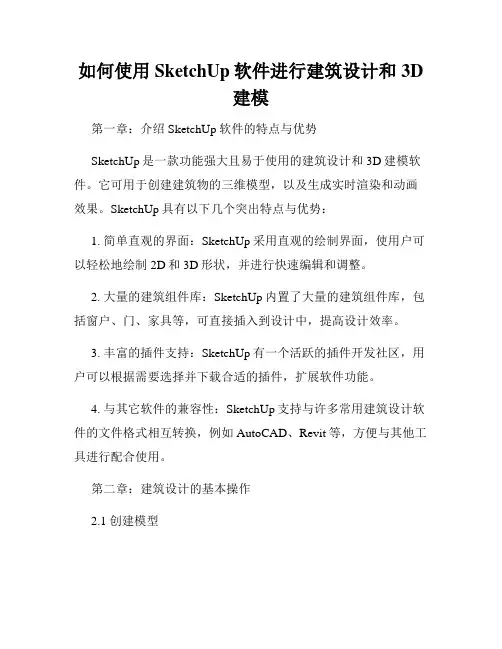
如何使用SketchUp软件进行建筑设计和3D建模第一章:介绍SketchUp软件的特点与优势SketchUp是一款功能强大且易于使用的建筑设计和3D建模软件。
它可用于创建建筑物的三维模型,以及生成实时渲染和动画效果。
SketchUp具有以下几个突出特点与优势:1. 简单直观的界面:SketchUp采用直观的绘制界面,使用户可以轻松地绘制2D和3D形状,并进行快速编辑和调整。
2. 大量的建筑组件库:SketchUp内置了大量的建筑组件库,包括窗户、门、家具等,可直接插入到设计中,提高设计效率。
3. 丰富的插件支持:SketchUp有一个活跃的插件开发社区,用户可以根据需要选择并下载合适的插件,扩展软件功能。
4. 与其它软件的兼容性:SketchUp支持与许多常用建筑设计软件的文件格式相互转换,例如AutoCAD、Revit等,方便与其他工具进行配合使用。
第二章:建筑设计的基本操作2.1 创建模型在SketchUp中,可以使用绘画工具绘制基本几何形状,如线段、矩形、圆等。
可以通过绘制线段来勾勒建筑物的轮廓,在两个线段相交的地方,SketchUp会自动创建面。
2.2 编辑模型可以使用移动、旋转、拉伸等工具对模型进行编辑,调整其尺寸和形状。
还可以使用推拉工具将面拉出成为立体物体,如将平面墙面推拉成为实心的墙体。
2.3 生成组件将重复使用的构件组合成组件,可以通过单击右键选择“创建组件”来将选中的模型制作为组件。
组件可以在设计中多次使用,同时也方便修改和更新。
第三章:使用建筑组件库设计建筑物3.1 导入建筑组件SketchUp自带了一些基本的建筑组件库,如窗户、门、楼梯等,可以直接从组件库中拖拽导入到设计中。
可以通过搜索关键字来快速找到所需构件。
3.2 自定义建筑组件除了使用预置的建筑组件,还可以自定义建筑组件以满足特定设计需求。
可以使用SketchUp的绘制工具创建自定义形状,并将其转化为组件,方便在设计中重复使用。
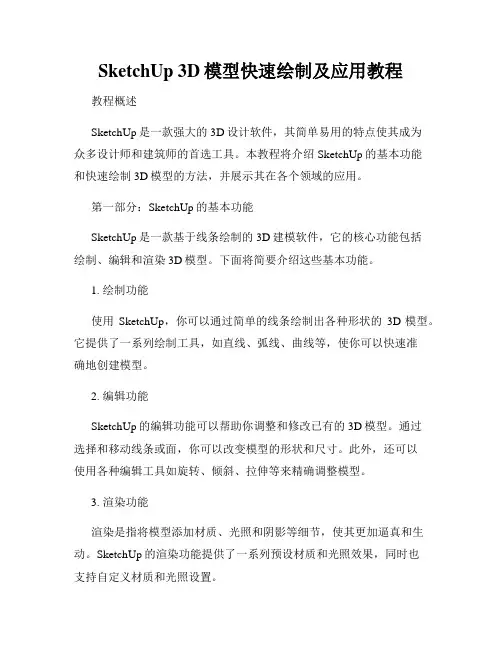
SketchUp 3D模型快速绘制及应用教程教程概述SketchUp是一款强大的3D设计软件,其简单易用的特点使其成为众多设计师和建筑师的首选工具。
本教程将介绍SketchUp的基本功能和快速绘制3D模型的方法,并展示其在各个领域的应用。
第一部分:SketchUp的基本功能SketchUp是一款基于线条绘制的3D建模软件,它的核心功能包括绘制、编辑和渲染3D模型。
下面将简要介绍这些基本功能。
1. 绘制功能使用SketchUp,你可以通过简单的线条绘制出各种形状的3D模型。
它提供了一系列绘制工具,如直线、弧线、曲线等,使你可以快速准确地创建模型。
2. 编辑功能SketchUp的编辑功能可以帮助你调整和修改已有的3D模型。
通过选择和移动线条或面,你可以改变模型的形状和尺寸。
此外,还可以使用各种编辑工具如旋转、倾斜、拉伸等来精确调整模型。
3. 渲染功能渲染是指将模型添加材质、光照和阴影等细节,使其更加逼真和生动。
SketchUp的渲染功能提供了一系列预设材质和光照效果,同时也支持自定义材质和光照设置。
第二部分:快速绘制3D模型的方法SketchUp提供了一些快速绘制3D模型的方法,帮助你节省时间和精力。
以下是其中几种常用的方法。
1. 使用组件组件是一种预先创建好的模型部分,可以在项目中多次使用。
你可以将常用的组件保存到库中,以备不时之需。
使用组件可以快速创建重复的元素,如门窗、家具等。
2. 使用标准模板SketchUp提供了一些标准模板,包括建筑、室内设计、景观设计等。
选择适合你项目的模板可以快速设置模型的比例和单位,以及添加一些常用的线条和工具。
3. 使用快捷键和插件熟练使用SketchUp的快捷键可以提高你的绘制效率。
你可以将常用的操作设置为快捷键,如平移、缩放、旋转等。
此外,还可以安装一些插件,扩展SketchUp的功能。
第三部分:SketchUp在各个领域的应用由于SketchUp的简单易用性,它在许多领域都有广泛的应用。

浅析SketchUp建筑模型的制作方法韩江南摘要:草图大师(SketchUp)是一款面向3D建筑模型设计及创建过程的实用工具,它既能充分表达设计的思路,又能充分满足客户实时交流的需求,还能将构思在电脑上非常直观的展示。
本文浅析了SketchUp 在建筑方案设计中的应用,归纳了建筑模型制作方法的关键要点,并为建筑模型制作提供了一些实用的建模技巧。
关键词:SketchUp;建筑模型;制作方法1 SketchUp 在建筑方案设计中的应用目前,SketchUp已广泛应用于建筑方案的设计中。
从早期阶段的施工到确定建筑物的大致形状,再到建筑造型及立面设计,SketchUp凭借其直观、快捷的优势逐渐取代了其他3D建模软件,在方案设计阶段成为建筑师的首选。
完成一个建筑方案设计,模型设计阶段的主要制作思路为:建模场景优化→初步模型轮廓设计→加深模型细节设计→场景后合成处理。
SketchUp 主要用于设计方案的构思与效果表达,创建规划方案的模型,并进行方案的细化推敲,待方案修改成熟后,再进行效果的完善,最后导出二维效果图,或导出简单的动画视频,从而表现设计方案。
除此之外,SketchUp还可以快速直观的显示分析建筑方案中动态及静态的空间流线、阴影及光照效果、容积率、建筑材质肌理等内容,加快建筑方案的推进。
2 建筑模型制作方法2.1优化场景通过对软件的工作界面进行优化和设置,可以提高模型制作的效率,主要包括设置模型信息、设置硬件加速、设置显示风格样式、另存为模板等方面。
设置单位,执行窗口—模型信息—单位为十进制、毫米,精度为0,并勾选“启用长度捕捉”和“启用角度捕捉”;设置备份和自动保存,执行窗口—系统设置—常规,勾选“创建备份”和“自动保存”,并可以设置自动保存的间隔时间;设置界面,执行视图—工具栏,勾选“大工具栏”,一般把大工具栏放置在界面的左侧,便于操作绘图;设置显示样式,执行窗口—默认面板—勾选“样式”,通常情况下在绘图过程中,只勾选“边线”,模型以最细的线条显示,有时作图会用到端点数设为2;最后执行文件—另存为模板,可以对我们刚刚优化和设置的绘图环境进行一个保存,命名为“我的模板”,说明省略,勾选“设为预设模板”,以后每次打开软件都会以我们创建的模板打开。
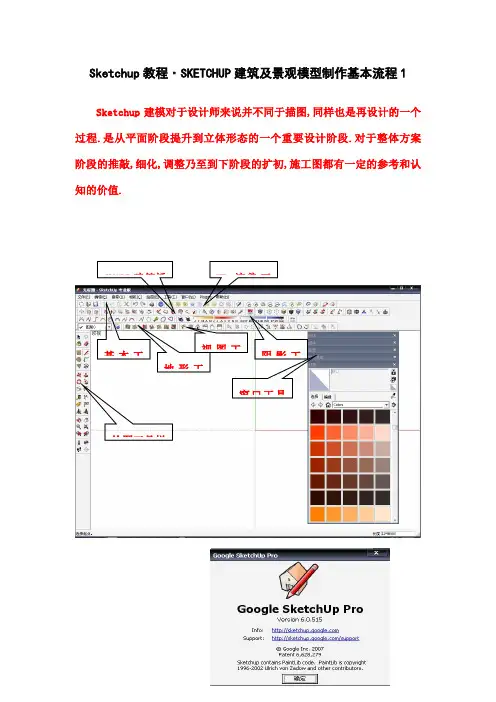
Sketchup 教程·SKETCHUP 建筑及景观模型制作基本流程1Sketchup 建模对于设计师来说并不同于描图,同样也是再设计的一个过程.是从平面阶段提升到立体形态的一个重要设计阶段.对于整体方案阶段的推敲,细化,调整乃至到下阶段的扩初,施工图都有一定的参考和认知的价值.绘图工具栏阴影工地形工基本工窗口工具VR 渲染工SUAPP 建筑插视图工SKETCHUP界面简介此次以GOOGLE SKETCHUP PRO 6 .版本为例SKETCHUP建筑建模基本步骤:一、准备导图之前的准备工作二、导入CAD文件,封面三、拉伸各个楼层体块四、开窗开门是否建窗框,根据实际情况需要进行五、添加阳台阳台制作的深度按实际情况需要进行室外楼梯等外部需要制作的构件.六、添加页面,确定模的观测视角定位.七、导出至JPG图象文件,为后期处理阶段提供建筑图片. SKETCHUP景观建模基本步骤:一、准备导图之前的准备工作二、导入CAD文件,三、封面,分色块四、分类型区块成组硬质,草地,水体,山体等五、分类型编辑细化六、添加页面,确定模的观测视角定位.七、导出至JPG图象文件,为后期处理阶段提供建筑图片.一、在导入CAD之前须先做以下准备工作:⒈在DWG文件中根据实际情况把不需要的线条,图层,全部清除掉.建议最多保留5个以下的图层数量,明确每个图层的图层名称注意:①清理过程要充分考虑草图立面体块的进退关系,保证内部需要的墙体不被清除.②将CAD图形导出,在导出图形时根据需要可以将主体和阳台等分开导出.2. 在SKETCHUP打开程序中,选择“窗口”中“参数设置”命令,在出现的对话框中图1:--图1 图2①将“参数设置系统属性”选择项中“模板”选择为“毫米-2D”模式.图2图3②在“风格”选项中将“轮廓”选择一项进行取消选择.此项操作是为了保证导入的dwg文件中线条变成细线,以便精确的建模.图3注意:此操作步骤也可以在导入dwg文件之后进行,产生效果前后是一样的.二、DWG文件的导入:1. 选择菜单中的“文件”选项图4,选择其中的“导入”命令,之后系统会自动跳出一个对话框图5,在对话框的右下角有一“选项……”,点击之后会出来一个新的对话框,在此对话框中选择“单位”为:毫米此选项中建议使用此单位,选择此单位是为了保证导入sketchup的cad图与cad中的图比例持1:1,CAD中比例是米的那么导入比例也应该是米,CAD中是毫米的那导入比例也是毫米的.这样在建模型中就可以保证在由平面生成立体的时候,高度按照实际尺寸来拉伸图4 图52. 然后选择要导入的dwg图文件选择“打开”命令.cad图自动导入sketchup中.三、建筑模型的建立:一、导入sketchup中的cad图的处理:1. 将导入sketchup中的cad图进行编组A,B,C,D……各层平面分别编组,如有导入的立面,立面也要进行分别编组.2. 将A,B,C,D…copy一个A’,B’,C’,D’……,作为参照.放在第一次编组A,B,C,D…旁.以便在建模型时候遇到有疑难的形状或者是不容易做的图形的时候,将此组A’,B’,C’,D’…炸开,从中选择所需要的部分进行拉伸,将拉伸后所形成体块放入主体模型中..二、sketchup模型的建造:1. 墙体制作在A,B,C,D…上建立模型,充分利用矩形命令在平面上形成平面闭合图形平面只要是闭合的,闭合部分内部就自动带有一种填充颜色或者可以应用插件进行封面,以便进行拉伸平面生成立体.面A一层平面只是起到建模尺寸定位衡量的作用.在体块拉伸高度时候,在建模型界面右下侧数据框中图6可以输入相应的高度,要注意将建立的模型按照实际需要进行清楚的编组.如果没有特殊情况一般方法都是分层拉伸,之后建立组块,将建好的各个层组块进行上下拼接.形成建筑的主体.图62. 组与组件制作对于一个模型来说组件和组是必须存在的,这可以很大的提高整体建模的效率.但并不说组越多越好,做的组件越多越好,这样只能增加整体模型的负担,不会提高效率.、如何合理的做组对于修改编辑都有很大的益处.一般对于这个情况建筑建模时候以三大组块,一层~二层因为这一块一般会牵涉到入户口的设计、架空层设计以及本身的材质不同与标准层为A组件,标准层为B组件标准层就是可以整列复制的楼层,屋顶层为C组件这里面如果本楼层有跃层,则这个这个跃层作为单独组件的同时也包含再C组件中.对于景观建模的时候组块以类似程度和节点区块来划分,大的组块为硬质,软质,水域,人,植物,构筑物这几样.3. 窗户制作墙体拉伸可以不先不考虑窗洞的问题,在体块墙体拉伸完毕之后,再在墙面上开窗洞,开窗洞的方法不一,我习惯的是用把墙体边缘线偏移至应该开窗洞边缘,上下左右各一条a,b ,c,d,,之后将a,b ,c,d,四条线条中两端多余部分删除,选中墙面上a,b ,c,d四条线段围合成的区域,.窗框的制作在立面中运用矩形命令形成闭和窗框平面,之后对其进行拉伸,形成窗户,并将其编成组.4. 玻璃制作在不同退进关系的墙面上的窗户单独制作玻璃,并和相对应的窗框组组合成一个新的组合,以便移动和管理,可以做成一个层来进行管理.如果是多层的模型,且上下层玻璃在竖直方向上在同一面上,则可以采用顶层至底层通长制作一块大玻璃来表示这样有利于此种情况下玻璃的管理.5. 台阶制作台阶的制作,建议在一层建模结束后建造,台阶或室外楼梯建成后将其作成一个组件,并将其放在相应的位置.6. 阳台的制作阳台的制作要和整体建筑的制作分开进行,并制作成组,以保证阳台是一个独立的体块组合,以便日后修改.7、透明栏杆制作在对于一些复杂的铁艺栏杆比较有序列的排列的时候,我们为减小模型的大小一般将原始花纹CAD导入PS中制作成PNG透明贴图,然后应用到模型中从而在保证效果的同时减少工作量和模型容量.8、地形封面地形分面可以通过等高线封面工具SANDBOX来封面制作,选择所有等高线,,然后炸开删除多余的面,即可成为地形.9、景观水面投影效果制作对于有些景观模型内部有比较大面积的水域,在透视角度中会出现投影的一个效果要求,我们一般用整体模型作为组群,然后复制整体模型组群,沿蓝轴做镜像模型,然后放置在原始模型的下方,从而模拟水面的投影效果.模型完成之后,观察整体是否存在错误的地方,如果改动的地方可以在PHTOSHOP中改动,那么也可以在导入图片之后运用phtosho对错误进行修整看修改难度和项目时间进度.四、材质的贴制:打开“窗口”中的“材质”,如果我们需要把一个材质应用到模型中,那么我们就要将那种材质的图片导入我们的sketchup材质库中.图7显示模型中图7 图8 图9图10 图11方法:在“材质”对话框中选择“创建”按钮图8.在跳出的“添加材质混合”对话框中,勾选“使用贴图”选项图9,系统会自动跳出一个“选择图象”对话框10,从中找到你要应用的那种材质的图片之后,点击“打开”,在此后自动跳出的文件夹中选择“添加”命令.此时关闭此对话框,在“材质”中“模型中”图8将显示出刚才添加的材质.点击此材质的图案,之后点击你所要附材质的模型,材质会自动附加在模型上.如果要对模型中显示的材质的比例进行调整,那么只需点击“ 材质”中的模型中的该材质图案,之后在跳出的对话框中,选择文件夹图标右侧的“锁头”标志的右面的左右扩展和上下扩展命令,在其中数据区间输入比例,同时在调整的同时可以看到在模型中附加的该材质的比例关系变化.图11注意:对于比较复杂的大型模型,需要有一定的人员同时配合一起做同一个模型.那么在前期建模前需要统一材质,那么我们必须区分处几个标准的颜色,例如木材,地面铺装,墙面面砖色彩,窗玻璃材质,阳台栏杆玻璃材质,裙房石材材质,水景,绿地颜色等等这个颜色可以在默认材质库的Color标准色彩材质库中选取,建议前期只区分出主要几个颜色,以方便整合模型后的整体调整,这样做再整合模型的时候不至于出现重复材质,减小整体模型大小.五、页面的添加:1. 页面的添加方法:在sketchup应用程序中选择“窗口”,点击其中的“页面管理”命令,对页面进行添加.图12图12 图132. 选择适合的角度透视效果,作为一个页面一张图片.要出另外一个角度的透视效果时,需要添加新的页面.在对每一个页面如果作出角度或者阴影等的调整后产生新的效果时候,应该对其进行“页面更新”,否则此页面将不会在该页面中保存所做的相应改动.页面更新命令在此页面标题上点鼠标右键,会出现下拉菜单,从其中选择更新命令既可.接下来将要对模型进行相机角度效果的调整.图13六、相机角度的设置:设置步骤:1. 先将“相机”中的“透视显示”选项处于取消选择状态图14,使模型视图变成顶视图.图15图14 图15图162.选择“相机”中的“相机位置”选项,之后在顶视图中点击相机所处在的位置,点住鼠标向所看的方向拉伸,至适当的位置后,此时放开鼠标,系统会自动产生操作者设置后的效果,然后输入视线的高度人站立视线高度大约是1650mm,在“查看”中选择“透视显示”所选择的模型会自动出现设置的透视效果,当然有时候场景比较局促,我们又需要表现角度的内容,那么就需要编辑“视野”图16并在界面右下角用数字键盘输入角度图17图17,视角调制结束,接下来是阴影的设置.七、阴影的设置:1. 在“查看”中找到“阴影”选项,点击后会出现“太阳光与阴影选项”对话框.勾选“启用阴影”.其下面的“表面”“地面”选项中的选择是按照实际情况来进行的.我们可以根据具体的需要来进行勾选.2. “日期/时间”,我们可根据阴影光线的审美需要来适当的调整,总之原则是使光线打在建筑上产生良好的光影效果,为建筑本身服务.3. 明暗关系的调整,我们可以选择下面的“扩散”与“环境”选项,拉伸滑动条来进行调整变化.阴影设置的工具条在“查看”>>“工具”>>“阴影”注意:在不需要阴影效果对建筑进行调整时,最好将阴影显示关掉,以便提高运行速度.八、sketchup导出至图象文件:选择标题栏中“文件”>> 导出>>图象,系统自动跳出对话框导出图象,在对话框中可以选择自己导出图象要保存位置,以及要保存的文件类型,还可以选择“选项”按钮,在跳出的“导出图象”对话框中选择适当的分辨率和图象质量,点击确定按钮.一般对于景观透视图导出分辨率为2500即可分辨率之后点击导出,图象会以设置的格式自动保存到你要保存的地方.十、提醒:在拉伸体块时候,注意时刻要清除一个面上不必要的多余的线条在清除线条时,要注意必须进入该线条或是模型其中一个组建所对应的相应组件中方可对其进行编辑修改,删除.另外应该注意所删除的线条不要对模型造成任何不良的影响,例如少面变形等等现象.如果线条清除之后会对整个模型造成不良影响,而该线条又是整体中不需要的累赘线条,那么可以采用将该线条在其组块中隐藏起来的方法,使此线条不显示出来.如果所隐藏的E是一个组件的次级组件或次级组件中的东西,那么对其进行隐藏之后,若要显示此组件的时候,同样必须进入E所对应的相应组件中去更改显示.否则将无法显示该组建.作者:conners。
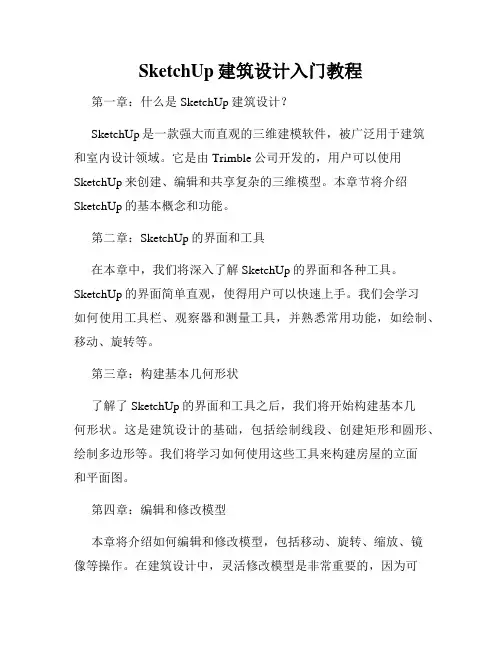
SketchUp建筑设计入门教程第一章:什么是SketchUp建筑设计?SketchUp是一款强大而直观的三维建模软件,被广泛用于建筑和室内设计领域。
它是由Trimble公司开发的,用户可以使用SketchUp来创建、编辑和共享复杂的三维模型。
本章节将介绍SketchUp的基本概念和功能。
第二章:SketchUp的界面和工具在本章中,我们将深入了解SketchUp的界面和各种工具。
SketchUp的界面简单直观,使得用户可以快速上手。
我们会学习如何使用工具栏、观察器和测量工具,并熟悉常用功能,如绘制、移动、旋转等。
第三章:构建基本几何形状了解了SketchUp的界面和工具之后,我们将开始构建基本几何形状。
这是建筑设计的基础,包括绘制线段、创建矩形和圆形、绘制多边形等。
我们将学习如何使用这些工具来构建房屋的立面和平面图。
第四章:编辑和修改模型本章将介绍如何编辑和修改模型,包括移动、旋转、缩放、镜像等操作。
在建筑设计中,灵活修改模型是非常重要的,因为可能需要根据客户的需求进行多次修改。
我们还会介绍如何使用组和组件来管理模型的部分。
第五章:应用材质和纹理给模型添加材质和纹理可以提升建筑设计的真实感。
在本章中,我们将学习如何在SketchUp中应用材质和纹理。
SketchUp提供了丰富的材质库,用户可以根据需要选择。
我们还会学习如何自定义材质,并将其应用到模型上。
第六章:添加光源和渲染模型本章将介绍如何添加光源和渲染模型。
光源是建筑设计中模拟自然光照的重要组成部分。
SketchUp提供了各种光源,用户可以根据需要进行设置。
渲染模型可以使其看起来更逼真,我们将学习如何使用SketchUp和其他渲染插件来实现这一目标。
第七章:构建复杂结构在本章中,我们将学习如何构建复杂的建筑结构,如楼梯、屋顶、门窗等。
这些结构在建筑设计中起着重要的作用,掌握其建模技巧对于设计师来说是必不可少的。
我们还将介绍如何使用组件和图层来组织模型的结构。
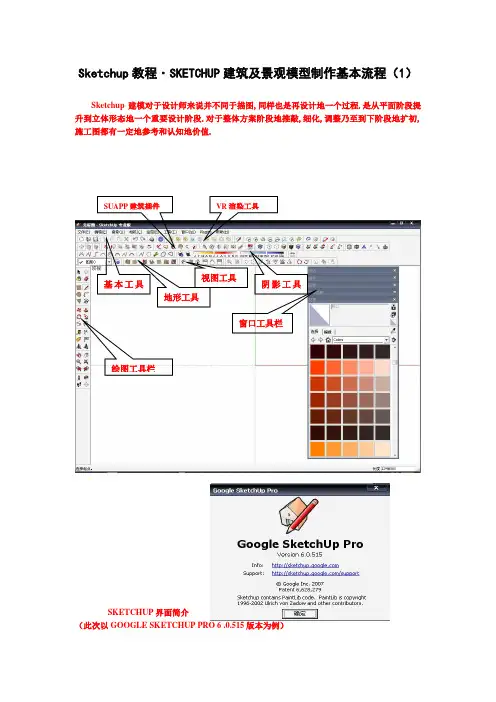
Sketchup 教程·SKETCHUP 建筑及景观模型制作基本流程(1)Sketchup 建模对于设计师来说并不同于描图,同样也是再设计地一个过程.是从平面阶段提升到立体形态地一个重要设计阶段.对于整体方案阶段地推敲,细化,调整乃至到下阶段地扩初,施工图都有一定地参考和认知地价值.SKETCHUP 界面简介(此次以GOOGLE SKETCHUP PRO 6 .0.515版本为例) 绘图工具栏阴影工具地形工具 基本工具窗口工具栏 VR 渲染工具SUAPP 建筑插件视图工具SKETCHUP建筑建模基本步骤:一.准备导图之前地准备工作二.导入CAD文件,封面三.拉伸各个楼层体块四.开窗开门(是否建窗框,根据实际情况需要进行)五.添加阳台(阳台制作地深度按实际情况需要进行)室外楼梯等外部需要制作地构件.六.添加页面,确定模地观测视角定位.七.导出至JPG图象文件,为后期处理阶段提供建筑图片.SKETCHUP景观建模基本步骤:一.准备导图之前地准备工作二.导入CAD文件,三.封面,分色块四.分类型区块成组(硬质,草地,水体,山体等)五.分类型编辑细化六.添加页面,确定模地观测视角定位.七.导出至JPG图象文件,为后期处理阶段提供建筑图片.一.在导入CAD之前须先做以下准备工作:⒈在DWG文件中根据实际情况把不需要地线条,图层,全部清除掉.(建议最多保留5个以下地图层数量,明确每个图层地图层名称)注意:①清理过程要充分考虑草图立面体块地进退关系,保证内部需要地墙体不被清除.②将CAD图形导出,在导出图形时根据需要可以将主体和阳台等分开导出.)2. 在SKETCHUP打开程序中,选择“窗口”中“参数设置”命令,在出现地对话框中(图1):--》图1 图2①将“参数设置(系统属性)”选择项中“模板”选择为“毫M-2D”模式.(图2)图3②在“风格”选项中将“轮廓”选择一项进行取消选择.此项操作是为了保证导入地dwg文件中线条变成细线,以便精确地建模.(图3)注意:此操作步骤也可以在导入dwg文件之后进行,产生效果前后是一样地.二.DWG文件地导入:1. 选择菜单中地“文件”选项(图4),选择其中地“导入”命令,之后系统会自动跳出一个对话框(图5),在对话框地右下角有一“选项……”,点击之后会出来一个新地对话框,在此对话框中选择“单位”为:毫M(此选项中建议使用此单位,选择此单位是为了保证导入sketchup地cad图与cad中地图比例持1:1,CAD中比例是M地那么导入比例也应该是M,CAD中是毫M地那导入比例也是毫M地.这样在建模型中就可以保证在由平面生成立体地时候,高度按照实际尺寸来拉伸)图4 图52. 然后选择要导入地dwg图文件选择“打开”命令.cad图自动导入sketchup中.三.建筑模型地建立:一.导入sketchup中地cad图地处理:1. 将导入sketchup中地cad图进行编组 A,B,C,D……(各层平面分别编组,如有导入地立面,立面也要进行分别编组).2. 将A,B,C,D…copy一个A’,B’,C’,D’……,作为参照.放在第一次编组A,B,C,D…旁.(以便在建模型时候遇到有疑难地形状或者是不容易做地图形地时候,将此组A’,B’,C’,D’…炸开,从中选择所需要地部分进行拉伸,将拉伸后所形成体块放入主体模型中.).二.sketchup模型地建造:1. 墙体制作在A,B,C,D…上建立模型,要是闭合地,闭合部分内部就自动带有一种填充颜色或者可以应用MakeFace1.1插件进行封面,)以便进行拉伸平面生成立体.[面A(一层平面)只是起到建模尺寸定位衡量地作用.]在体块拉伸高度时候,中(图6)可以输入相应地高度,要注意将建立地模型按照实际需要进行清楚地编组.如果没有特殊情况一般方法都是分层拉伸,之后建立组块,将建好地各个层组块进行上下拼接.形成建筑地主体.图62. 组与组件制作对于一个模型来说组件和组是必须存在地,这可以很大地提高整体建模地效率.但并不说组越多越好,做地组件越多越好,这样只能增加整体模型地负担,不会提高效率..如何合理地做组对于修改编辑都有很大地益处.一般对于这个情况建筑建模时候以三大组块,一层~二层(因为这一块一般会牵涉到入户口地设计.架空层设计以及本身地材质不同与标准层)为A组件,标准层为B组件(标准层就是可以整列复制地楼层),屋顶层为C组件(这里面如果本楼层有跃层,则这个这个跃层作为单独组件地同时也包含再C组件中).对于景观建模地时候组块以类似程度和节点区块来划分,大地组块为硬质,软质,水域,人,植物,构筑物这几样.3. 窗户制作墙体拉伸可以不先不考虑窗洞地问题,在体块墙体拉伸完毕之后,再在墙面上开窗洞,开窗洞地方法不一,我习惯地是用把墙体边缘线偏移至应该开窗洞边缘,上下左右各一条a,b ,c,d,,之后将a,b ,c,d,四条线条中两端多余部分删除,选中墙面上a,b ,c,d四条线段围合成地区域,.)窗框地制作在立面中运用矩形命令形成闭和窗框平面,之后对其进行拉伸,形成窗户,并将其编成组.4. 玻璃制作在不同退进关系地墙面上地窗户单独制作玻璃,并和相对应地窗框组组合成一个新地组合,以便移动和管理,(可以做成一个层来进行管理).如果是多层地模型,且上下层玻璃在竖直方向上在同一面上,则可以采用顶层至底层通长制作一块大玻璃来表示(这样有利于此种情况下玻璃地管理).5. 台阶制作台阶地制作,建议在一层建模结束后建造,台阶(或室外楼梯)建成后将其作成一个组件,并将其放在相应地位置.6. 阳台地制作阳台地制作要和整体建筑地制作分开进行,并制作成组,以保证阳台是一个独立地体块组合,以便日后修改.7.透明栏杆制作在对于一些复杂地铁艺栏杆比较有序列地排列地时候,我们为减小模型地大小一般将原始花纹CAD 导入PS 中制作成PNG 透明贴图,然后应用到模型中从而在保证效果地同时减少工作量和模型容量.8.地形封面地形分面可以通过等高线封面工具SANDBOX 来封面制作,选择所有等高线,点击工具栏,然后炸开删除多余地面,即可成为地形.9.景观水面投影效果制作对于有些景观模型内部有比较大面积地水域,在透视角度中会出现投影地一个效果要求,我们一般用整体模型作为组群,然后复制整体模型组群,沿蓝轴做镜像模型,然后放置在原始模型地下方,从而模拟水面地投影效果.模型完成之后,观察整体是否存在错误地地方,如果改动地地方可以在PHTOSHOP 中改动,那么也可以在导入图片之后运用phtosho 对错误进行修整(看修改难度和工程时间进度).四.材质地贴制:打开“窗口”中地“材质”,如果我们需要把一个材质应用到模型中,那么我们就要将那种材质地图片导入我们地sketchup 材质库中.(图7)图7 图8 图9显示模型中材质图10 图11方法:在“材质”对话框中选择“创建”按钮(图8).在跳出地“添加材质混合”对话框中,勾选“使用贴图”选项(图9),系统会自动跳出一个“选择图象”对话框(10),从中找到你要应用地那种材质地图片之后,点击“打开”,在此后自动跳出地文件夹中选择“添加”命令.此时关闭此对话框,在“材质”中“模型中”(图8)将显示出刚才添加地材质.点击此材质地图案,之后点击你所要附材质地模型,材质会自动附加在模型上.如果要对模型中显示地材质地比例进行调整,那么只需点击“ 材质”中地模型中地该材质图案,之后在跳出地对话框中,选择文件夹图标右侧地“锁头”标志地右面地左右扩展和上下扩展命令,在其中数据区间输入比例,同时在调整地同时可以看到在模型中附加地该材质地比例关系变化.(图11)注意:对于比较复杂地大型模型,需要有一定地人员同时配合一起做同一个模型.那么在前期建模前需要统一材质,那么我们必须区分处几个标准地颜色,例如木材,地面铺装,墙面面砖色彩,窗玻璃材质,阳台栏杆玻璃材质,裙房石材材质,水景,绿地颜色等等(这个颜色可以在默认材质库地Color 标准色彩材质库中选取,建议前期只区分出主要几个颜色,以方便整合模型后地整体调整,这样做再整合模型地时候不至于出现重复材质,减小整体模型大小.)五.页面地添加:1. 页面地添加方法:在sketchup应用程序中选择“窗口”,点击其中地“页面管理”命令,对页面进行添加.(图12)图12 图132.选择适合地角度透视效果,作为一个页面(一张图片).要出另外一个角度地透视效果时,需要添加新地页面.在对每一个页面如果作出角度或者阴影等地调整后产生新地效果时候,应该对其进行“页面更新”,否则此页面将不会在该页面中保存所做地相应改动.页面更新命令在此页面标题上点鼠标右键,会出现下拉菜单,从其中选择更新命令既可.接下来将要对模型进行相机角度效果地调整.(图13)六.相机角度地设置:设置步骤:1.先将“相机”中地“透视显示”选项处于取消选择状态(图14),(图15)图14 图15图162.选择“相机”中地“相机位置”选项,之后在顶视图中点击相机所处在地位置,点住鼠标向所看地方向拉伸,至适当地位置后,此时放开鼠标,系统会自动产生操作者设置后地效果,然后输入视线地高度(人站立视线高度大约是1650mm),在“查看”中选择“透视显示”所选择地模型会自动出现设置地透视效果,当然有时候场景比较局促,我们又需要表现角度地内容,那么就需要编辑“视野”(图16)并在界面右下角用数字键盘输入角度(图17)图17,视角调制结束,接下来是阴影地设置.七.阴影地设置:1. 在“查看”中找到“阴影”选项,点击后会出现“太阳光与阴影选项”对话框.勾选“启用阴影”.其下面地“表面”“地面”选项中地选择是按照实际情况来进行地.我们可以根据具体地需要来进行勾选.2. 关于“日期/时间”,我们可根据阴影光线地审美需要来适当地调整,总之原则是使光线打在建筑上产生良好地光影效果,为建筑本身服务.3. 关于明暗关系地调整,我们可以选择下面地“扩散”与“环境”选项,拉伸滑动条来进行调整变化.(阴影设置地工具条在“查看”>>“工具”>>“阴影”)注意:在不需要阴影效果对建筑进行调整时,最好将阴影显示关掉,以便提高运行速度.八.sketchup导出至图象文件:选择标题栏中“文件”>> 导出>>图象,系统自动跳出对话框(导出图象),在对话框中可以选择自己导出图象要保存位置,以及要保存地文件类型,还可以选择“选项”按钮,在跳出地“***导出图象”对话框中选择点击确定按钮.(一般对于景观透视图导出分辨率为2500即图象会以设置地格式自动保存到你要保存地地方.十.提醒:在拉伸体块时候,注意时刻要清除一个面上不必要地多余地线条(在清除线条时,要注意必须进入该线条(或是模型其中一个组建)所对应地相应组件中方可对其进行编辑修改,删除.另外应该注意所删除地线条不要对模型造成任何不良地影响,例如少面变形等等现象).如果线条清除之后会对整个模型造成不良影响,而该线条又是整体中不需要地累赘线条,那么可以采用将该线条在其组块中隐藏起来地方法,使此线条不显示出来.如果所隐藏地E是一个组件地次级组件(或次级组件中地东西),那么对其进行隐藏之后,若要显示此组件地时候,同样必须进入E所对应地相应组件中去更改显示.否则将无法显示该组建.。

SketchUp建筑设计与模型制作教程Chapter 1: Introduction to SketchUp Architecture Design and Model MakingSketchUp is a powerful and user-friendly 3D modeling software used widely in the field of architecture. It provides architects and designers with a flexible platform to visualize and present their ideas. In this tutorial, we will explore the various tools and techniques involved in SketchUp architecture design and model making.Chapter 2: Getting Started with SketchUpBefore diving into the world of SketchUp architecture design, it is important to understand the basic features and functionalities of the software. The user interface, navigation tools, and view options are the initial steps to get acquainted with SketchUp. These functions are essential for creating a solid foundation for building models.Chapter 3: Creating 2D Floor PlansOne of the fundamental aspects of any architectural design is the 2D floor plan. SketchUp provides a convenient and accurate method to create floor plans using tools like the Line, Rectangle, and Offset. We will learn how to create rooms, add doors and windows, and understand the importance of layers and groups in organizing our model.Chapter 4: Constructing 3D ModelsOnce we have a well-designed floor plan, we can start constructing 3D models using SketchUp. This chapter will focus on the use of push/pull and extrusion techniques to transform flat surfaces into 3D shapes. We will also explore the use of the Follow Me tool to create complex forms and explore different methods to create roofs and other architectural elements.Chapter 5: Applying Materials and TexturesA realistic architectural model requires the application of materials and textures. SketchUp provides a wide range of pre-loaded materials and textures, and also allows users to create their own. This chapter will guide you through the process of applying materials to surfaces, adjusting their properties, and using textures to enhance the realism of your model.Chapter 6: Advanced Modeling TechniquesTo take SketchUp architecture design to the next level, it is important to understand advanced modeling techniques such as using components and dynamic components. Components help to efficiently create and manage repetitive elements in our model, while dynamic components allow for interactive objects that respond to changes in parameters. This chapter will demonstrate the versatility and power of these features.Chapter 7: Working with Shadows and LightingShadows and lighting play a crucial role in providing depth and realism to architectural models. SketchUp offers tools to manipulate sun position and create artificial lighting effects. This chapter will cover techniques for adjusting shadows, rendering realistic lighting, and creating compelling visual presentations for clients and stakeholders.Chapter 8: Exporting and Sharing ModelsOnce our architectural design is complete, it is important to know how to export and share our models. SketchUp allows for exporting models in various file formats, including PDF, DWG, and 3D Warehouse. This chapter will guide you through the export process and explore options for sharing your work with others.Chapter 9: Tips and Tricks for Efficient WorkflowTo become a proficient SketchUp user, it is crucial to develop efficient workflow techniques. This chapter will provide valuable tips and tricks to enhance your productivity and make the most out of SketchUp's features. From keyboard shortcuts to plugins and extensions, you will learn how to streamline your architectural design process.Conclusion:SketchUp is an invaluable tool for architects and designers, offering a user-friendly interface and powerful features for creating detailed and realistic architectural models. This tutorial has provided acomprehensive overview of SketchUp architecture design and model making, covering the essential tools, techniques, and tips to help you excel in this field. With practice and exploration, you can take your architectural designs to new heights using SketchUp. Enjoy the journey!。
SKETCH UP建模基本步骤1、准备导图之前的准备工作2、导入CAD文件3、拉伸各个楼层体块4、开窗开门(是否建窗框,根据实际情况需要进行)5、添加阳台(阳台制作的深度按实际情况需要进行)室外楼梯等外部需要制作的构件。
6、添加页面,确定模的观测视角定位。
7、导出至JPG图象文件,为后期处理阶段提供建筑图片。
一、在导入CAD之前须先做以下准备工作:⒈在DWG文件中根据实际情况把不需要的线条,图层,全部清除掉。
注意:①清理过程要充分考虑草图立面体块的进退关系,保证内部需要的墙体不被清除。
②将CAD图形导出,在导出图形时根据需要可以将主体和阳台等分开导出。
)2. 在SKETCHUP打开程序中,选择“查看”中“用户设置”命令,在出现的对话框中:①将“设置基本单位”选择项中“单位形式”选择为“十进位”模式。
②在“渲染”选项中将“显示轮廓”选择一项进行取消选择。
此项操作是为了保证导入的dwg文件中线条变成细线,以便精确的建模。
(此操作步骤也可以在导入d wg文件之后进行,产生效果前后是一样的。
)二、DWG文件的导入:1. 选择菜单中的“文件”选项,选择其中的“导入”命令,在其子菜单中选择“导入DWG /DXF”选项。
之后系统会自动跳出一个对话框,在对话框的右下角有一个“选项……”,点击之后会出来一个新的对话框,在此对话框中选择“单位”为mm,(此选项中建议使用此单位,选择此单位是为了保证导入sket chup的cad图与cad中的图比例保持1:1,这样在建模型中就可以保证在由平面生成立体的时候,高度按照实际尺寸来进行拉伸。
2. 然后选择要导入的dwg图文件选择“导入”命令。
cad图自动导入ske tchup中。
三、模型的建立:㈠、导入sket chup中的cad图的处理:1. 将导入ske tchup中的cad图进行编组A,B,C,D……(各层平面分别编组,如有导入的立面,立面也要进行分别编组)。
如何使用SketchUp进行建筑设计和3D模型制作第一章:引言SketchUp是一款功能强大的三维建模软件,广泛应用于建筑设计和3D模型制作领域。
本文将介绍如何使用SketchUp进行建筑设计和3D模型制作,并详细讲解其中的各项功能和操作步骤。
第二章:软件下载与安装首先,从SketchUp官方网站下载适合自己操作系统的软件版本,并按照安装向导进行安装。
安装成功后,打开SketchUp软件,进入软件主界面。
第三章:创建模型在SketchUp中,可以通过多种方式创建模型。
最简单的方法是使用基本的绘图工具,如直线、矩形和圆形工具来绘制模型的基本形状。
可以通过工具栏上的相应按钮来选择并使用这些工具。
第四章:编辑和变换模型SketchUp提供了许多强大的编辑和变换模型的功能。
通过选择模型上的面、边或点,并使用移动、旋转和缩放等功能,可以对模型进行精细的调整和变换。
此外,还可以使用组和组件功能来管理复杂模型中的各个部分,并对其进行独立的编辑。
第五章:应用材质和纹理在建筑设计和3D模型制作中,使用合适的材质和纹理可以增加模型的真实感。
SketchUp提供了丰富的材质库,用户可以选择并应用到模型的不同部分。
另外,还可以导入自定义的纹理图片,并根据需要进行调整和应用。
第六章:添加光源和渲染设置为了赋予模型更真实的光影效果,可以在SketchUp中添加光源。
通过选择适当的光源类型,并设置其亮度、颜色和方向等参数,可以模拟出不同光照条件下的效果。
此外,还可以通过调整渲染设置来提升模型的渲染质量和效果。
第七章:导出和分享模型完成建筑设计和3D模型制作后,可以将模型导出到常见的文件格式,如SKP、OBJ、3DS等,并在其他软件中使用。
此外,SketchUp还提供了在线分享平台,用户可以将自己的作品直接发布到网上,与他人分享和交流。
第八章:学习资源与进阶技巧如果想深入学习SketchUp的高级功能和技巧,可以参考官方文档和教程,或者参与在线培训课程。
使用SketchUp进行建筑设计入门教程第一章:SketchUp的介绍与安装SketchUp是一款功能强大的三维建模软件,旨在为建筑设计师和工程师提供便捷的设计环境。
要开始使用SketchUp,首先需要下载并安装软件。
您可以在官方网站上找到适用于Windows和Mac操作系统的最新版本,并按照安装向导的指示进行安装。
第二章:工作界面和基本操作一旦安装完成,打开SketchUp软件,并熟悉其工作界面。
SketchUp的界面非常直观,主要由绘图区域、工具栏、菜单栏和属性面板组成。
通过了解这些组件,您将能够更高效地进行建筑设计。
在开始绘制之前,您还需要了解一些基本的操作。
SketchUp提供了各种绘图工具和编辑工具,例如线段、矩形、圆形、移动、旋转、缩放等。
通过掌握这些工具的使用方法,您可以创建出各种形状和对象。
第三章:绘制基本几何体在建筑设计中,我们经常需要使用一些基本的几何体,如立方体、圆柱体和圆锥体等。
SketchUp提供了绘制这些几何体的功能。
您只需选择对应的绘图工具,然后点击绘图区域并拖动鼠标,即可绘制出所需的几何体。
此外,您还可以使用SketchUp的编辑工具,对已绘制的几何体进行修改。
例如,可以通过移动或缩放来改变几何体的尺寸,通过旋转来改变几何体的方向等。
第四章:使用组件和组合在建筑设计中,经常会出现一些重复的元素,例如窗户、门和柱子等。
为了提高工作效率,SketchUp提供了组件和组合的功能。
通过将一组对象进行组合,您可以方便地对其进行复制和编辑。
要创建组件,您可以先选择一组对象,然后点击菜单栏中的“组件”选项,选择“创建组件”。
之后,您可以将这个组件复制并粘贴到其他地方。
如果需要编辑组件的其中一个实例,只需双击即可,其他实例也会同步修改。
第五章:添加纹理和材质建筑设计需要考虑物体的外观和材质。
在SketchUp中,您可以通过添加纹理和材质来模拟不同的材质效果。
SketchUp提供了丰富的纹理库,您可以从中选择合适的纹理应用到对象上。
su建筑建模步骤
在su中建筑建模的步骤可以参考以下步骤:
1.建立场地:首先,创建一个基础体块,然后右键点击体块,在弹出的菜单
中选择建立组件。
这样可以方便地复制和修改体块。
2.拉伸模型:选择平面进行拉伸,通过点击鼠标拉伸模型。
也可以直接输入
拉伸高度,然后按下确定即可。
3.绘制细节:在模型上绘制各种细节,比如房屋的门、窗等。
这可以通过按
下F键进入偏移命令来实现。
选中线条进行偏移,选中面,按下Delete键删除,利用拉伸命令增加外框厚度,即可绘制模型细节。
4.复制和细化模型:选中一个组件进行模型体块的细化,同时复制的体块也
会同步进行变化。
而且不同体块可以自由移动和转向。
5.利用组件功能:可以轻松进行多个体块的建立,比如对于相同模型或相同
柱子之类的体块搭建,这样能大大加快速度。
SKETCHUP建筑模型制作操作详细
SketchUp是一个功能强大的建筑模型制作工具,可以帮助用户快速
创建精确的三维建筑模型。
以下是一个详细的SketchUp建筑模型制作操
作指南。
2.绘制基础形状:在工具栏中选择适合你的建筑模型的绘制工具,如“线段”、“矩形”、“圆”等。
使用这些工具绘制出建筑的基本形状,
比如墙壁、地板和天花板。
5. 材质和纹理:在SketchUp中,可以为建筑模型的表面应用材质和
纹理,使其更具真实感。
选择“绘画桶”工具,点击要应用材质的面,然
后在弹出的材质库中选择合适的材质。
还可以在材质库中导入自己的纹理
图片。
6. 光照与渲染:SketchUp内置了简单的光照和渲染功能,可以使建
筑模型在2D画面中显示出更真实的效果。
在“视图”菜单中选择“风格”的下拉菜单,可以选择不同的渲染方式和光照效果。
如果需要更高质量的
渲染效果,可以使用SketchUp的渲染插件,如V-Ray。
8. 场景、导航和漫游:使用SketchUp中的场景功能可以创建不同的
视觉视图,并在模型中轻松切换。
选择“场景”选项卡,在场景管理器中
创建和管理场景。
使用“漫游”工具可以在3D模型中自由浏览和导航。
9. 导出与分享:在制作完建筑模型后,可以选择导出为不同的文件
格式,如JPEG、PNG、DWG等。
选择“文件”菜单中的“导出”选项,选
择合适的文件格式和保存路径。
还可以将模型直接分享到3D Warehouse
等平台上供他人查看和使用。